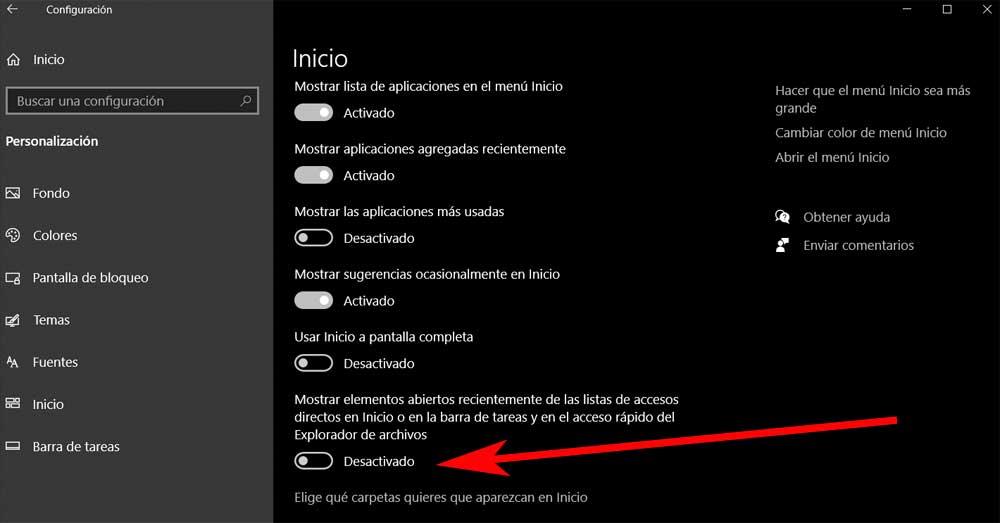はじめから、 Windows に関するプライバシーとセキュリティに関連する一連の機能を提供します システムへのアクセス . しかし、すべてにおいて、他のユーザーが私たちの許可なしにアクセスする場合があります。 そのため、PC でこれらすべてを確認する方法を紹介します。

そして、私たちがそれを疑う可能性があります 誰かが私たちのコンピュータにアクセスして使用しています 私たちが不在のとき。 これは、自宅とオフィスの両方で提供できるものです。 同僚、ルームメイト、パートナー、または他の誰かが、当社の許可なしに機器にアクセスする可能性があります。 明らかに、これは保存されたアクセスにつながります 個人情報または機密情報.
を使用してシステムにアクセスすることを常にお勧めします。 password 、しかし、私たちの環境の誰かが私たちがそれに入るのを見たかもしれません. 疑問がある場合は、関連するチェックを実行する方法を確認します。 実際、これから見ていくように、これらの検証タスクに使用できるいくつかの方法があります。
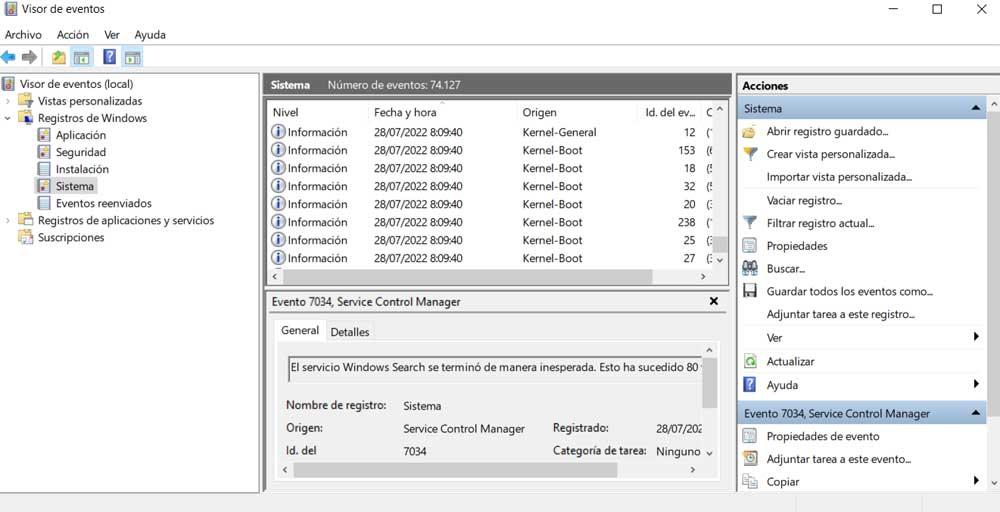
Windows イベント ビューアーを確認する
まず、非常に興味深い機能を利用します。 Microsoft システム、 イベントビューア . ここには、もちろんログインを含め、Windows で発生しているすべてのイベントが保存されます。 したがって、これは誰かが私たちの許可なくコンピューターにアクセスしたかどうかを確認できる優れた要素です。 このセクションを開くには、その名前を 検索ボックス タスクバーに。
次に、左側のパネルに行きます Windows / システム ログへ . その時点で、オペレーティング システムで発生したすべてのイベントがツールの中央パネルに表示されます。 したがって、それらを参照して最後のログインを探し、最後に PC の電源を入れた時刻と一致するかどうかを確認するだけです。
ブラウザの履歴を確認する
このチェックを実行できるいくつかのトリックを使用することもできます。 一般に、許可されていないユーザーが当社の機器を使用する場合、インストールされている インターネットブラウザ . したがって、この場合、最後にアクセスしたページが示されている、保存されている閲覧履歴をいつでも確認できます。 それらが前回のセッションで読み込んだ Web サイトでない場合は、適切な措置を講じる必要があります。
PC USB デバイスの履歴を表示する
私たちが議論したこれらのタスクのためのもう一つの非常に効果的な方法は、 接続された USB デバイスの履歴 私たちのコンピュータに。 これにより、なじみのない USB メモリが最近 PC に同意なしに接続されていないかどうかを直接確認できます。 これを行うには、システム コマンド ラインを使用します。
まずはアクセスしてみましょう Windowsの検索ボックスにCMDと入力して . 開いた新しいウィンドウで、次のコマンドを入力するだけです。
reg query hklm/system/currentcontrolset/enum/usbstor /s
最近のファイルを見てみましょう
この場合、予防策として、誰かが私たちのコンピューターにアクセスしたかどうかを確認するのに役立つ機能を有効にすることができます。 結論として、最近使用されたファイルを参照します。これは証拠として役立ちます。 これを行うには、 Windowsの設定 アプリケーションとパーソナライゼーションに移動します。
次に、[開始]セクションをクリックして見つけます 最近開いたアイテムを表示 、私たちが活性化するもの。 このようにして、PC との最後のセッションで開かれたすべてのファイルを開始します。